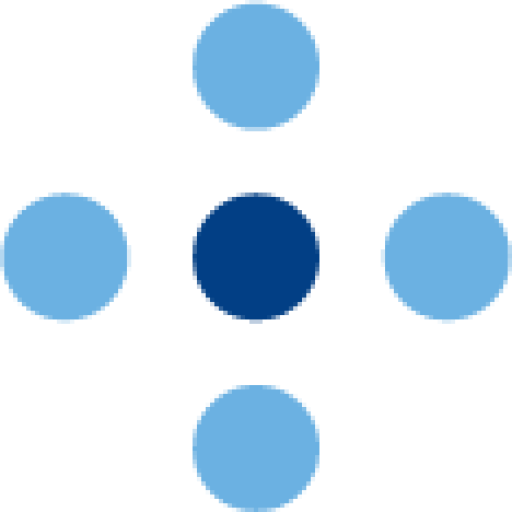Menypunktet «Ordre» gir deg full oversikt over alle innkommende bestillinger. Her kan du se detaljer for hver enkelt bestilling, filtrere etter enkeltbestillere- eller rekvirenter, samt besvare supporthenvendelser fra brukerne. Her henter du også ut manuelle eksportfiler av ordre som skal inn i SAP.
Generelt om ordreoversikten #
Ordrelisten gir deg oversikten over alle innkommende bestillinger på en ryddig måte. Under følger en beskrivelse av de feltene som vises i ordrelisten:
- Ordre: Ordrenummer og navn på bestilleren som sendte inn bestillingen.
- Dato: Dato når ordren ble sendt inn.
- Status: Nåværende status på ordren. Systemet har fire ordre tilgjengelige:
- På vent: Ordre som har blitt sendt inn av en ikke-godkjent bestiller.
- Behandler: Standard status for nylig innsendte bestillinger.
- Fullført: Ordre som har blitt eksportert til SAP:
- Kansellert: Ordre som har blitt manuelt kansellert av en administrator.
- Rekvirent: Hvilken rekvirent ordren tilhører.
- Samtale: Mulighet til å kommunisere med bestilleren av denne ordren. Viser varsel ved nye meldinger.
- Totalt: Ordrebeløp (i kroner). Standarden er kr 0,- for alle produkter.
For å se alle detaljer eller for å redigere en ordre, så trykker du på ordrenummeret og bestillernavnet i første kolonne. Du kan også trykke på «øyet» ved siden av datokolonnen for å se en hurtigvisning av bestillingen.
Filtrering av ordre #
Toppmenyen over ordrelisten gir deg muligheten til å filtrere innkommende bestillinger.

Filtrering på ordrestatus:
Benytt knappelinjen øverst for å filtrere ordre etter status.
Massehandlinger:
Funksjonen benyttes til å endre status på flere ordre samtidig, eller for å utføre en manuell eksport av ordre til SAP. Hak av de ordrene du ønsker å utføre handlingen på, og trykk «Bruk».
Alle datoer:
Velg ønsket måned du ønsker å se bestillinger fra.
Viser alle ordre:
Gir deg muligheten til å kun vise bestillinger med uleste meldinger (supporthenvendelser).
Filtrer på rekvirent:
Viser alle ordre fra en valgt rekvirent, uavhengig av hvem som utførte bestillingen.
Filtrer på registrert kunde:
Viser alle ordre fra en spesifikk bestiller (ikke rekvirent).
Søk i ordre:
Her kan du søke etter en spesifikk bestilling. Du kan blant annet søke etter navn på rekvirent, bestiller, ordrenummer, postnummer eller adresse.
Automatisk eksport av ordre til SAP #
Hele prosessen med mottak av bestillinger og eksport til SAP skjer automatisk en gang per døgn. Systemet er stilt inn til å automatisk generere et Excel-dokument med alle nyinnkommende bestillinger, og samtidig endre status på bestillingene til Fullført i portalen.
Automatisk eksport av ordre kjøres hver morgen klokken 07:00.
Alle ordre med status «Behandler» inkluderes i regnearket.
Eksportfilen vil sendes på epost til Logistikksenteret, og vil også være tilgjengelig via menypunktet «Eksportarkiv» .
Manuell eksport av ordre til SAP #
Dersom man ønsker å manuelt eksportere ordre fra bestillingsportalen til SAP, så gjøres dette via funksjonen «Massehandlinger» .
Bruk avhakingen på de ordrene du ønsker å ha med i eksporten, og trykk deretter på Massehandlinger -> Eksporter ordre og Bruk når du er klar til å eksportere.
Selv om du bare skal eksportere 1 ordre så gjøres det på samme måten.
MERK: Du kan eksportere ordre uavhengig av status, men alle ordre som eksporteres vil få statusen Fullført dersom de(n) ikke allerede har det.

Hvordan laste opp ordrene i SAP? #
Ordrerapport som eksporteres fra webløsningen, brukes videre for å registrere salgsordre i SAP.
Det er mulig å registrere én og én salgsordre i SAP basert på rapporten, men rapporten kan også lastes direkte opp i SAP ved hjelp av funksjonalitet for masseopprettelse av salgsordre.
Når salgsordre er opprettet, vil plukkliste fortløpende bli opprettet av forhåndsdefinerte bakgrunnsjobber i SAP.
Rapporter og statistikker #
Menypunktet Rapporter gir deg oversikt over hvilke produkter det blir bestilt mest av i et selvvalgt tidsintervall. Som standard viser rapporten bestilte produkter for alle rekvirenter for inneværende år, men du har selv muligheten til å filtrere på følgende:
- Startdato
- Sluttdato
- Rekvirent
Rapporten sorteres automatisk etter mest solgte produkter, og gir deg det totale antallet som er bestilt av dette produktet i valgt periode.
Øverst til høyre kan du også se antallet bestillinger som har blitt gjort i perioden, enten for alle rekvirenter eller en utvalgt rekvirent.
Oversikt over rekvirenter
Nederst på siden Rapporter kan du se en oversikt over alle rekvirenter som er aktivert i systemet. Det vil si rekvirenter som har fått tilordnet en epostadresse. Du kan også se oversikt over antallet bestillere for rekvirenten, samt antallet ordre.